Alice-minisarakkeen määrittäminen: vaiheittaiset ohjeet ja kaaviot vaiheittaisilla valokuvilla. Alice mini -sarakkeen yhdistäminen ja määrittäminen Yandex-asemalla iPhonessa, yhdistäminen Bluetoothin kautta, Wi-Fi Android-puhelimen kautta vaihe vaiheelta, yhteyden muodostaminen uudelleen, pariliitosohjeet. Mini-kaiutin Alice on kompakti ääniohjauslaite, joka on varustettu Yandexin virtuaalisella avustajalla. Se voi toistaa musiikkia, vastata kysymyksiin, käynnistää sovelluksia ja ohjata älykästä kotia. https://cxcvb.com/texnika/televizor/periferiya/yandeks-stanciya.html
- Alice mini -kolonnin ensimmäinen yhteys: synkronointi ja asetukset
- Mini-älykaiuttimen asentaminen puhelimen kautta
- Mitä sovellusta tarvitaan minikaiuttimen yhdistämiseen ja määrittämiseen Alicen kanssa?
- Alice-minikaiuttimen määrittäminen Bluetoothin kautta iPhonessa tai Androidissa
- Kuinka yhdistää Alice-kaiutin Mi Homeen?
- Kuinka liittää Alicen miniasema kaapeli-internet- tai Wi-Fi-verkkoon?
- Kuinka muodostaa yhteys uudelleen?
- Mahdolliset ongelmat ja ratkaisut
- Ei saa yhteyttä Bluetoothin kautta
- Wi-Fi-verkkoon ei saada yhteyttä
- Alice ei vastaa äänikomentoihin
- Laiteohjelmiston päivitysongelmat
- Ongelmia Alice-sovelluksen kanssa:
Alice mini -kolonnin ensimmäinen yhteys: synkronointi ja asetukset
Ennen Alice-minikolonnin asentamista asema on kytkettävä. Alicen ensimmäinen yhteys laitteeseen alkaa Yandex-sovelluksen asennuksella älypuhelimeen tai tablettiin. Sitten sinun on kytkettävä mini-asema päälle ja yhdistettävä se Internetiin.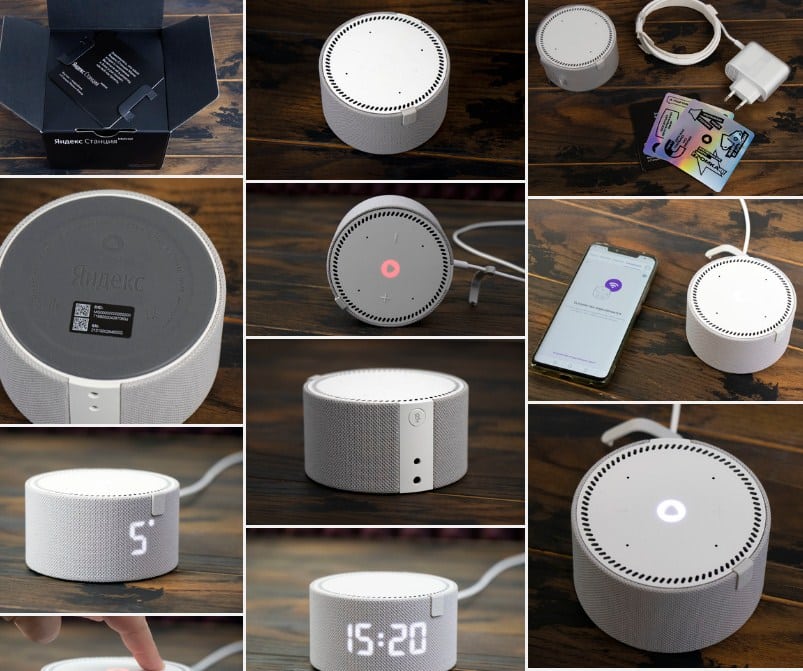 Voit tehdä tämän painamalla kaiuttimen painiketta ja noudattamalla älypuhelimen näytölle tulevia ohjeita. Kun hän muodostaa yhteyden Internetiin, voit määrittää Alicen ääniavustajan, joka vastaa komentoihisi.
Voit tehdä tämän painamalla kaiuttimen painiketta ja noudattamalla älypuhelimen näytölle tulevia ohjeita. Kun hän muodostaa yhteyden Internetiin, voit määrittää Alicen ääniavustajan, joka vastaa komentoihisi.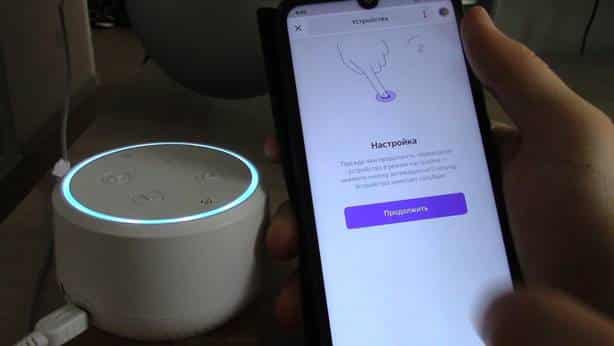
Sinun on kalibroitava mikrofoni ja valittava kieli, jota käytät kommunikoidaksesi avustajan kanssa. Sen jälkeen miniasema on käyttövalmis.
Mini-älykaiuttimen asentaminen puhelimen kautta
Alicen määrittäminen Yandex-miniasemalle puhelimen kautta tapahtuu älypuhelimen Yandex-sovelluksella, johon sinun on rekisteröidyttävä. Sitten se on kytkettävä päälle ja yhdistettävä Wi-Fi-verkkoon. Sen jälkeen, kun olet avannut Yandex-sovelluksen, sinun on valittava ”Laitteet” -osio ja lisättävä uusi laite. Liitä se sovellukseen noudattamalla näytön ohjeita.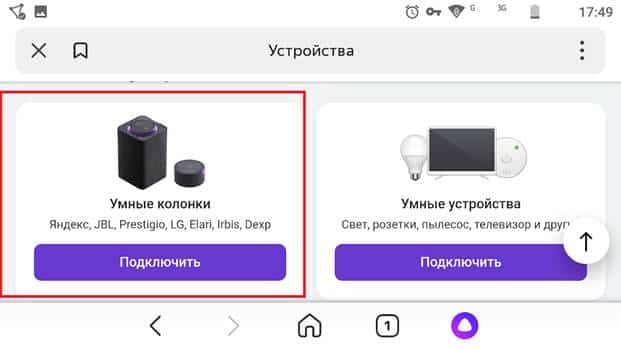 Kun yhteys on muodostettu, voit määrittää ääniavustajan valitsemalla kielen, kalibroimalla mikrofonin ja määrittämällä muita asetuksia. Yandex-sovelluksessa voit myös määrittää minisaraketoimintoja, kuten älykkään kodin ohjauksen, tehtävien ajoituksen ja muita. Yleensä Alice Yandex -miniaseman määrittäminen puhelimella on melko yksinkertaista ja vie vähän aikaa.
Kun yhteys on muodostettu, voit määrittää ääniavustajan valitsemalla kielen, kalibroimalla mikrofonin ja määrittämällä muita asetuksia. Yandex-sovelluksessa voit myös määrittää minisaraketoimintoja, kuten älykkään kodin ohjauksen, tehtävien ajoituksen ja muita. Yleensä Alice Yandex -miniaseman määrittäminen puhelimella on melko yksinkertaista ja vie vähän aikaa.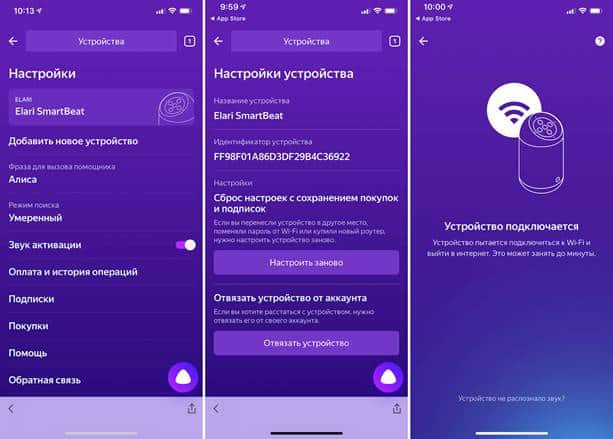
Mitä sovellusta tarvitaan minikaiuttimen yhdistämiseen ja määrittämiseen Alicen kanssa?
Minikolonnin pystytys, jossa Alice on mukana, tehdään puhelimella, sovellus vaaditaan. Jos haluat työskennellä ääniavustajaan yhdistetyn aseman kanssa, sinun on ladattava Yandex.Station-sovellus matkapuhelimeesi tai tablet-laitteeseen. Tämä on Yandexin virallinen sovellus, joka tarjoaa käyttäjälle pääsyn ääniavustajan toimintoihin. Sen voi ladata Android-alustalle, mutta voit myös määrittää Alicen Yandex-miniasemalle iPhonesta Appstoren sovelluksella. Voit ladata sovelluksen Alicen määrittämiseksi Yandex mini -sarakkeesta käyttämällä linkkejä: Androidille: https://play.google.com/store/apps/details?id=com.yandex.iot&hl=ru&gl=US&pli=1 IOS-laitteet: https://apps.apple.
Alice-minikaiuttimen määrittäminen Bluetoothin kautta iPhonessa tai Androidissa
Jos haluat määrittää ääniavustajan Bluetoothin kautta, sinun on noudatettava näitä vaiheita:
- Varmista, että Bluetooth on käytössä laitteessasi. Voit tehdä tämän siirtymällä puhelimen tai tabletin Bluetooth-asetuksiin ja ottamalla Bluetooth käyttöön.
- Kytke kaiutin päälle ja varmista, että se on Bluetooth-tilassa. Kaiuttimet muodostavat yleensä automaattisesti yhteyden Bluetoothiin, kun ne kytketään päälle.
- Etsi ja valitse laitteeltasi kaiuttimen nimellä varustettu Bluetooth-laite. Tämä nimi ilmoitetaan yleensä laitteen ohjeissa tai itse asemalohkossa.
- Kun yhteys on muodostettu, kuulet äänimerkin. Nyt voit sanoa äänikomentoja ääniavustajalle.
Jos haluat yhdistää miniaseman toiseen laitteeseen, sinun on ensin kytkettävä Bluetooth pois päältä nykyisestä laitteesta ja yhdistettävä sitten uuteen laitteeseen noudattamalla samoja vaiheita kuin yllä.
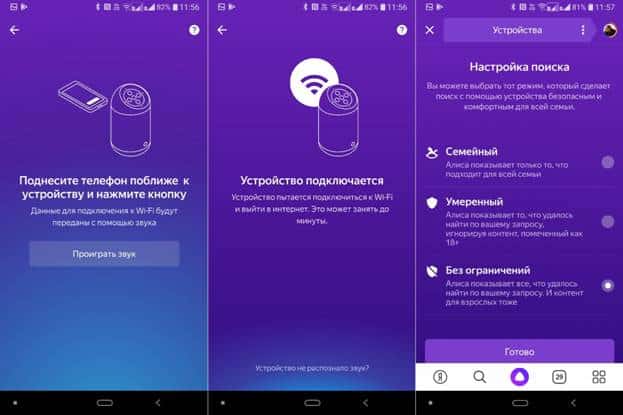
Kuinka yhdistää Alice-kaiutin Mi Homeen?
Harkitse, kuinka Yandex-minikaiutinasema yhdistetään Xiaomi-mobiililaitteeseen ja määritetään sitten Alice. Jos haluat muodostaa yhteyden ääniavustaja Alicella Mi Home -sovellukseen Xiaomi-laitteella, sinun on noudatettava näitä ohjeita:
- Lataa ja asenna Mi Home -sovellus Google Playsta tai App Storesta matkapuhelimeesi tai tablet-laitteeseen.
- Kirjaudu sisään sovellukseen ja valitse valikosta ”Lisää laite”.
- Valitse käytettävissä olevien laitteiden luettelosta ”Yandex Station” ja määritä yhteys noudattamalla näytön ohjeita.
- Varmista, että laitteesi on päällä ja että se on Wi-Fi-signaalialueella. Sovellus löytää sarakkeen automaattisesti ja muodostaa yhteyden siihen.
Onnistuneen yhteyden muodostamisen jälkeen voit ohjata kaiutinta Mi Home -sovelluksen kautta, kytkeä sen päälle ja pois, määrittää äänikomentoja ja käyttää muita toimintoja. Huomaa, että Xiaomi-laitteesi on oltava yhdistettynä samaan Wi-Fi-verkkoon kaiuttimen kanssa, jotta voit muodostaa yhteyden Mi Home -sovellukseen. Jos kohtaat ongelmia, katso asennusohjesaraketta tai ota yhteyttä Xiaomin tukeen.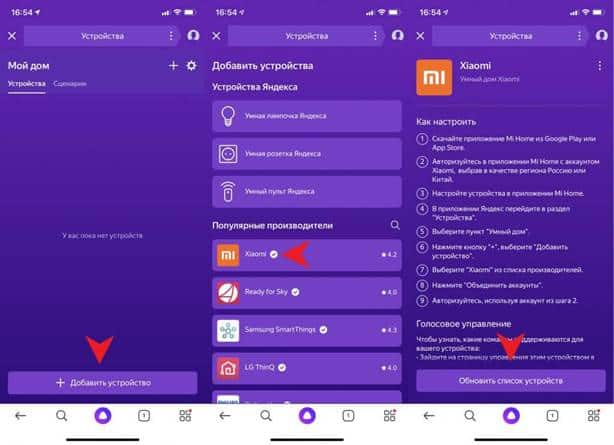
Kuinka liittää Alicen miniasema kaapeli-internet- tai Wi-Fi-verkkoon?
Jos haluat muodostaa yhteyden ja määrittää Internetin Yandex mini -sarakkeessa iPhonen tai Androidin kautta, sinun on noudatettava näitä ohjeita:
- Kytke miniasema päälle ja odota, kunnes merkkivalo alkaa vilkkua sinisenä, mikä tarkoittaa Wi-Fi-yhteystilaa.
- Lataa ja asenna Yandex.Station-sovellus matkapuhelimeesi tai tablet-laitteeseen.
- Käynnistä Yandex.Station-sovellus ja valitse valikosta ”Lisää laite”.
- Määritä Wi-Fi-verkkoyhteys noudattamalla näytön ohjeita. Anna Wi-Fi-verkkosi nimi ja salasana.
- Vahvista syötetyt tiedot ja odota, että Wi-Fi-verkkoyhteyden asetusprosessi on valmis. Onnistuneen yhteyden muodostamisen jälkeen Mini Stationin merkkivalo lakkaa vilkkumasta sinisenä ja muuttuu vihreäksi.
Nyt voit käyttää ääniavustajaa sanomalla äänikomentoja miniaseman kautta ja saada sieltä vastauksia kysymyksiisi.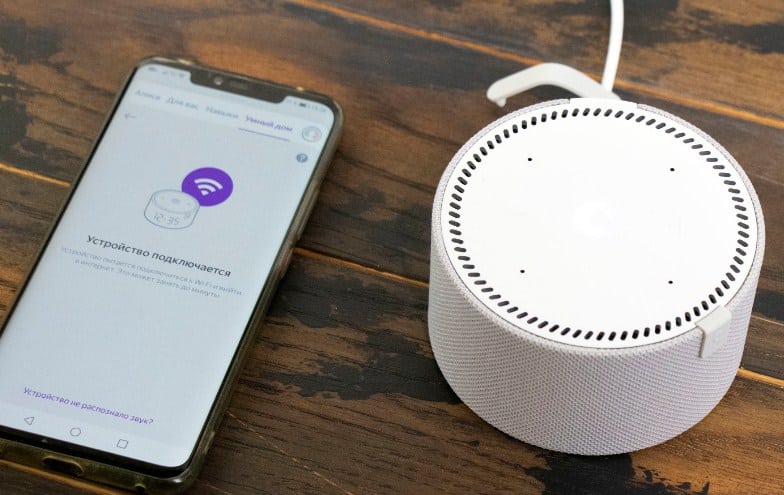
Huomio! Jos sinulla on ongelmia Wi-Fi-yhteyden muodostamisessa, siirrä miniasema lähemmäs Wi-Fi-reititintä tai käynnistä se uudelleen ja toista langattoman verkkoyhteyden määrittäminen.
https://cxcvb.com/texnika/televizor/periferiya/kak-podklyuchit-i-nastroit-alisu.html
Kuinka muodostaa yhteys uudelleen?
Alice minin asentaminen uudelleen on yhtä helppoa kuin päärynöiden kuoriminen. Sinun on noudatettava seuraavia ohjeita:
- Irrota mini-asema virtalähteestä ja odota, kunnes se sammuu kokonaan.
- Kytke se päälle ja odota, kunnes se muuttuu siniseksi, mikä tarkoittaa yhteystilaa.
- Kytke Bluetooth päälle laitteessa, josta haluat yhdistää aseman, ja valitse ”Yandex Station” käytettävissä olevien laitteiden luettelosta.
- Anna tarvittaessa salasana yhteyden muodostamiseksi. Yleensä salasana ilmoitetaan mini-aseman ohjeissa.
- Jos yhteys onnistui, kaiuttimen merkkivalon pitäisi muuttua vihreäksi.
Jos haluat muodostaa yhteyden ja määrittää Alicen uudelleen puhelimesta toiseen Wi-Fi-verkkoon, sinun on suoritettava yhteyden muodostaminen uuteen Wi-Fi-verkkoon. Voit tehdä tämän noudattamalla Yandex.Station-sovelluksen tai sarakkeen ohjeita. Yleensä Wi-Fi-yhteyden määrittäminen koostuu seuraavista vaiheista:
- Käynnistä laite ja odota, kunnes se muuttuu siniseksi.
- Käynnistä Yandex.Station-sovellus mobiililaitteellasi ja valitse ”Asetukset”.
- Valitse ”Verkko”-osiossa ”Wi-Fi” ja etsi uusi Wi-Fi-verkko, johon haluat liittää kaiuttimen.
- Anna uuden Wi-Fi-verkon nimi ja salasana ja vahvista syötetyt tiedot.
- Odota, että prosessi on valmis uuden langattoman verkon yhteyden määritysprosessin.
Onnistuneen yhteyden muodostamisen jälkeen kaiutin on valmis käytettäväksi uudessa Wi-Fi-verkossa.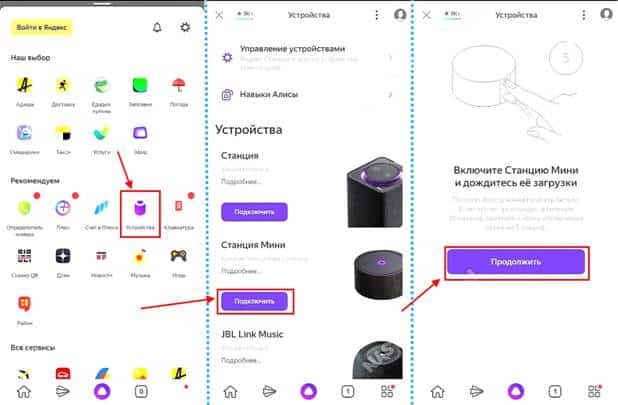 Alice minin asentaminen uudelleen askel askeleelta puhelimestasi ei ole vaikeaa, jos noudatat tätä suositusta. Yandex Station Minin yhdistäminen – Kuinka määrittää älykaiutin Alicen kanssa? https://youtu.be/VrfHAE2AoNE
Alice minin asentaminen uudelleen askel askeleelta puhelimestasi ei ole vaikeaa, jos noudatat tätä suositusta. Yandex Station Minin yhdistäminen – Kuinka määrittää älykaiutin Alicen kanssa? https://youtu.be/VrfHAE2AoNE
Mahdolliset ongelmat ja ratkaisut
Huolimatta siitä, että tämä laite ja puheavustaja Alice ovat luotettava ja kätevä laite, saattaa esiintyä ongelmia, jotka voivat liittyä asetuksiin, yhteyteen, laiteohjelmiston päivitykseen tai muihin tekijöihin. Seuraavassa on joitain yleisiä ongelmia, joita saatat kohdata käyttäessäsi Mini Stationia, ja mahdollisia ratkaisuja.
Ei saa yhteyttä Bluetoothin kautta
Ratkaisu: Varmista, että miniasema on Bluetooth-yhteystilassa (ilmaisin muuttuu siniseksi). Yritä käynnistää uudelleen laite, johon yrität yhdistää kaiuttimen. Jos ongelma jatkuu, yritä poistaa käytöstä muut Bluetooth-laitteet, jotka saattavat kilpailla aseman muodostamisesta.
Wi-Fi-verkkoon ei saada yhteyttä
Ratkaisu: Varmista, että kaiutin on Wi-Fi-signaalialueella ja että muut laitteet eivät estä sen signaalia. Tarkista, että Wi-Fi-salasana on oikea, ja yritä käynnistää reititin uudelleen. Jos ongelma jatkuu, yritä päivittää aseman laiteohjelmisto tai ota yhteyttä tekniseen tukeen.
Alice ei vastaa äänikomentoihin
Ratkaisu: Varmista, että kaiuttimen mikrofoni ei ole tukossa ja että se on toimintakunnossa. Tarkista, että sovellusasetuksista on valittu oikea kaiutin ja että mikrofoniasetukset on asetettu oikein. Yritä käynnistää miniasema uudelleen.
Laiteohjelmiston päivitysongelmat
Ratkaisu: Varmista, että olet asentanut Alice-sovelluksen uusimman version ja että kaiutin on yhdistetty Wi-Fi-verkkoon. Tarkista, onko asemallesi saatavilla laiteohjelmistopäivitystä. Jos ongelma jatkuu, yritä päivittää laiteohjelmisto manuaalisesti tai ota yhteyttä tekniseen tukeen.
Ongelmia Alice-sovelluksen kanssa:
Ratkaisu: Yritä käynnistää sovellus tai laite uudelleen. Varmista, että sinulla on sovelluksen uusin versio asennettuna. Jos ongelma jatkuu, yritä poistaa asennus.








